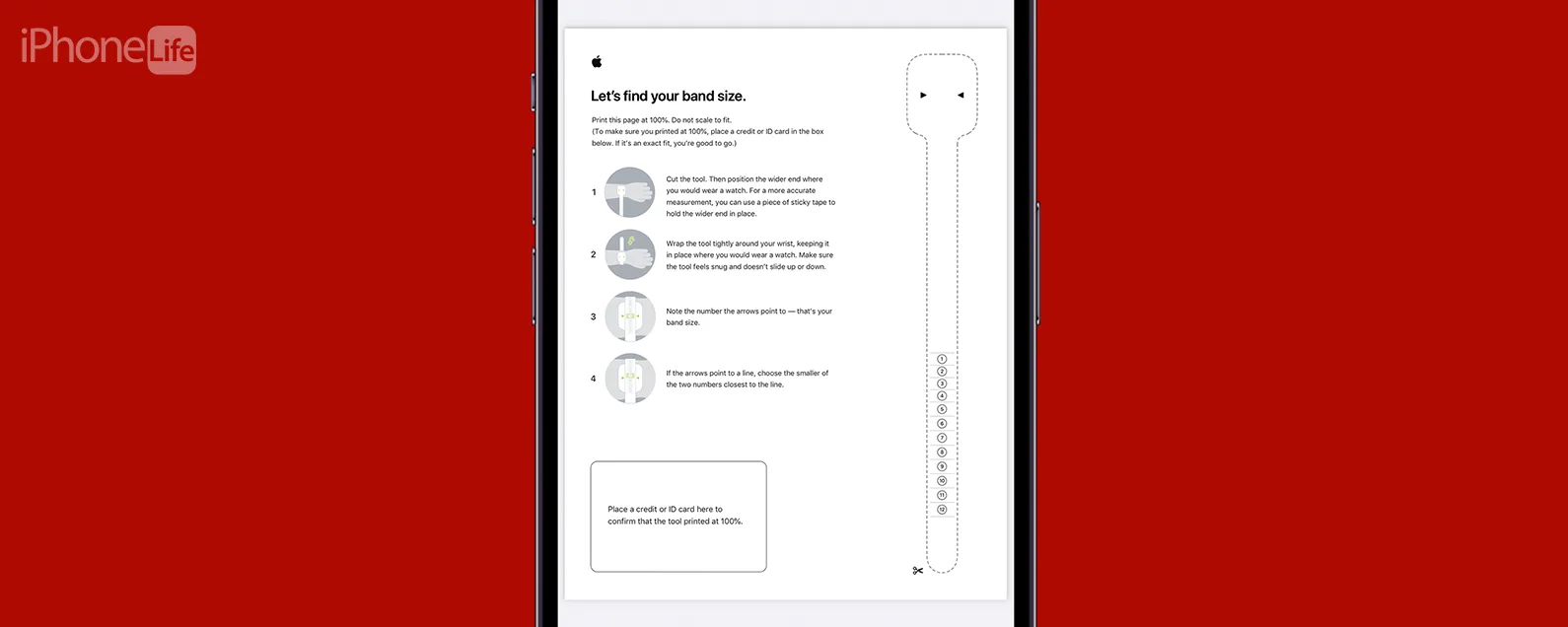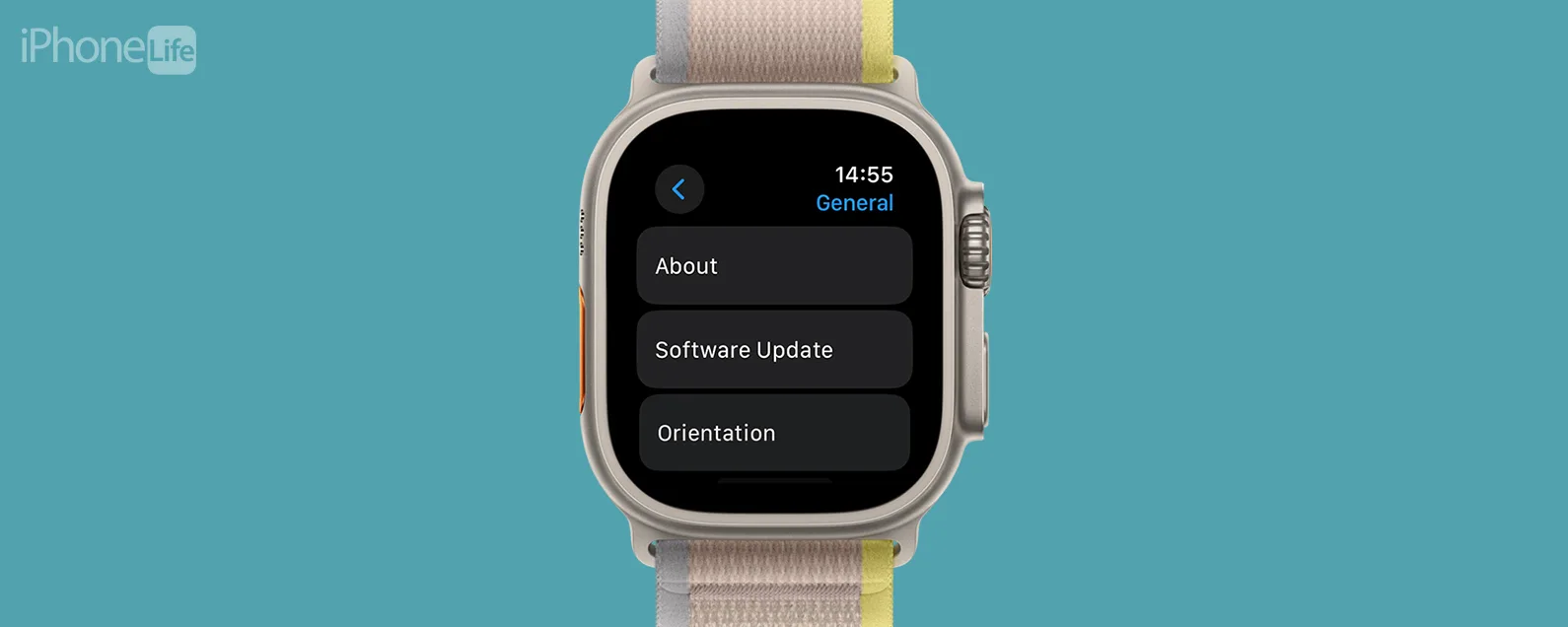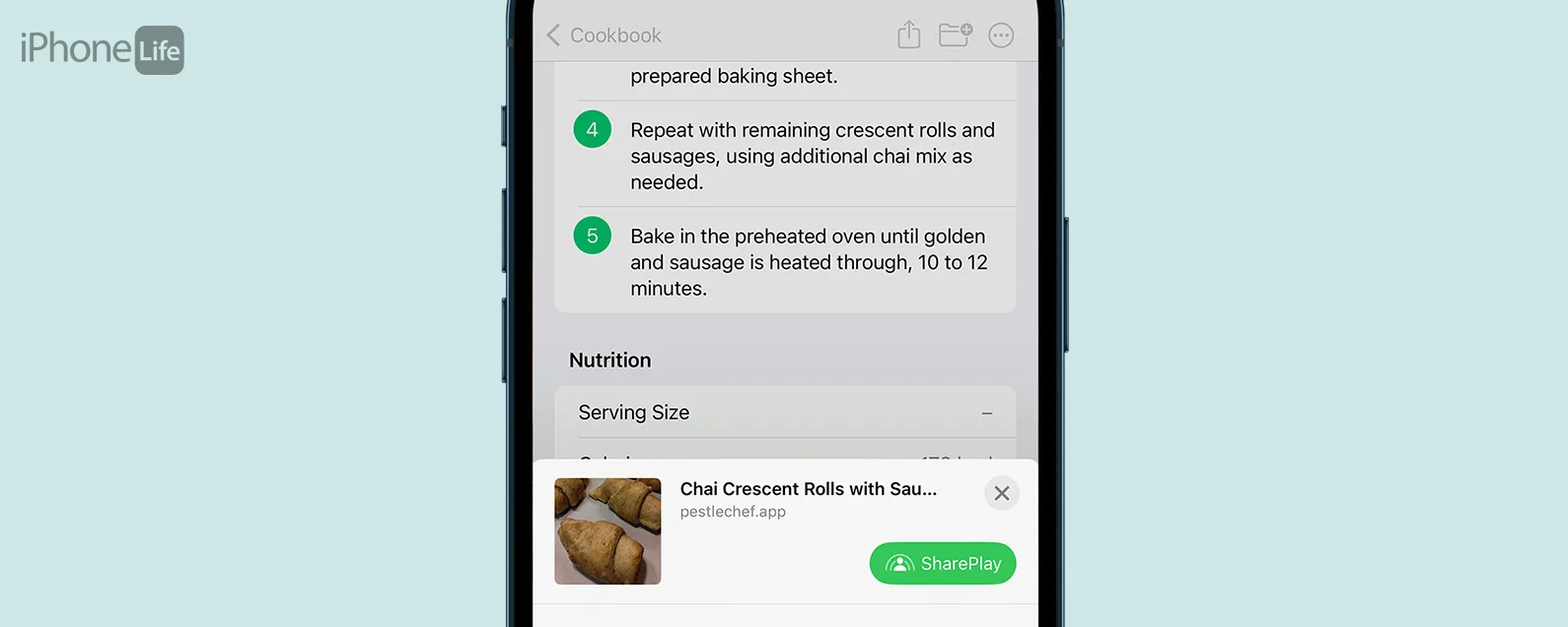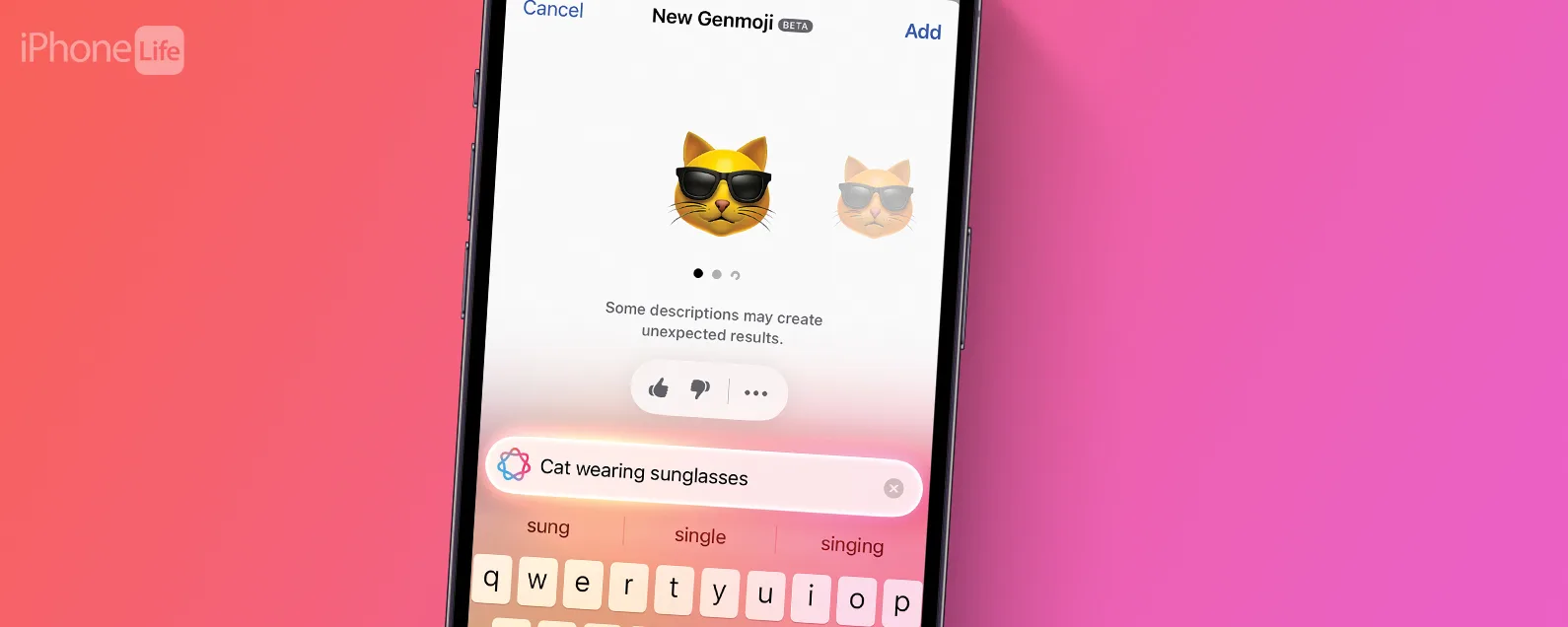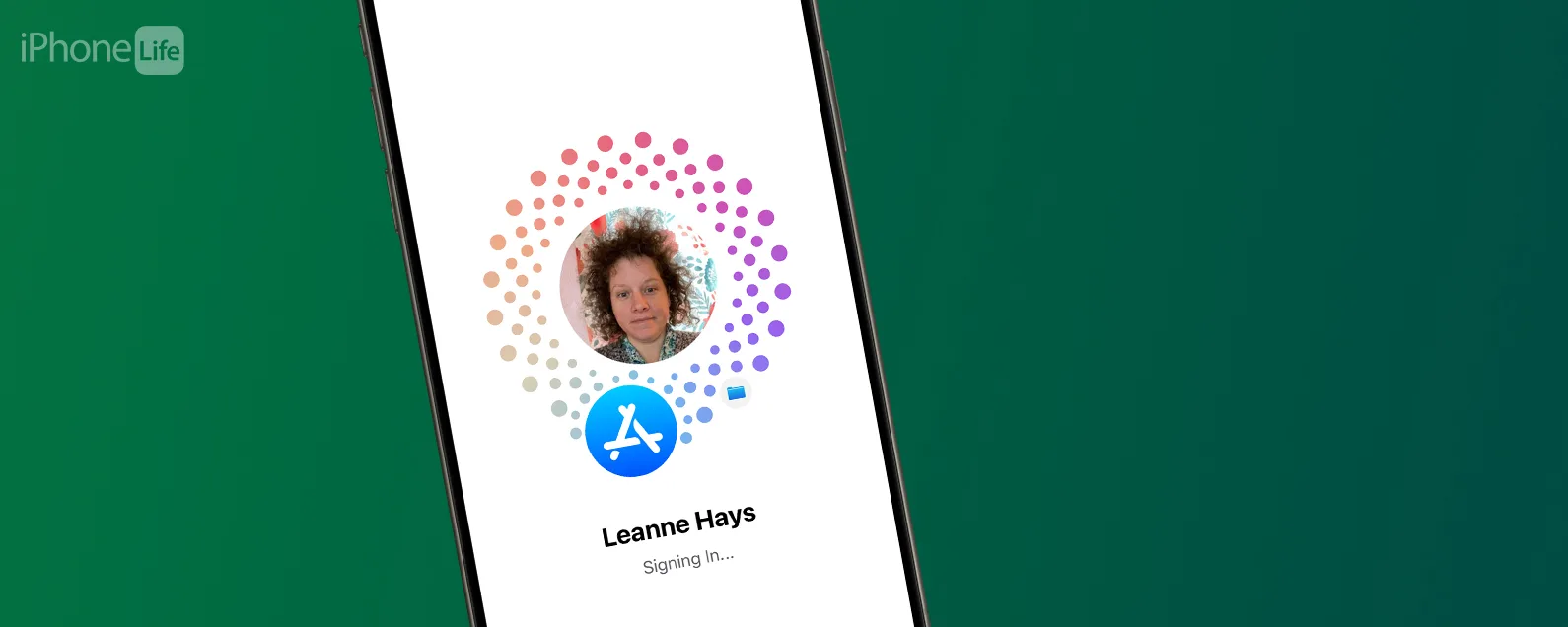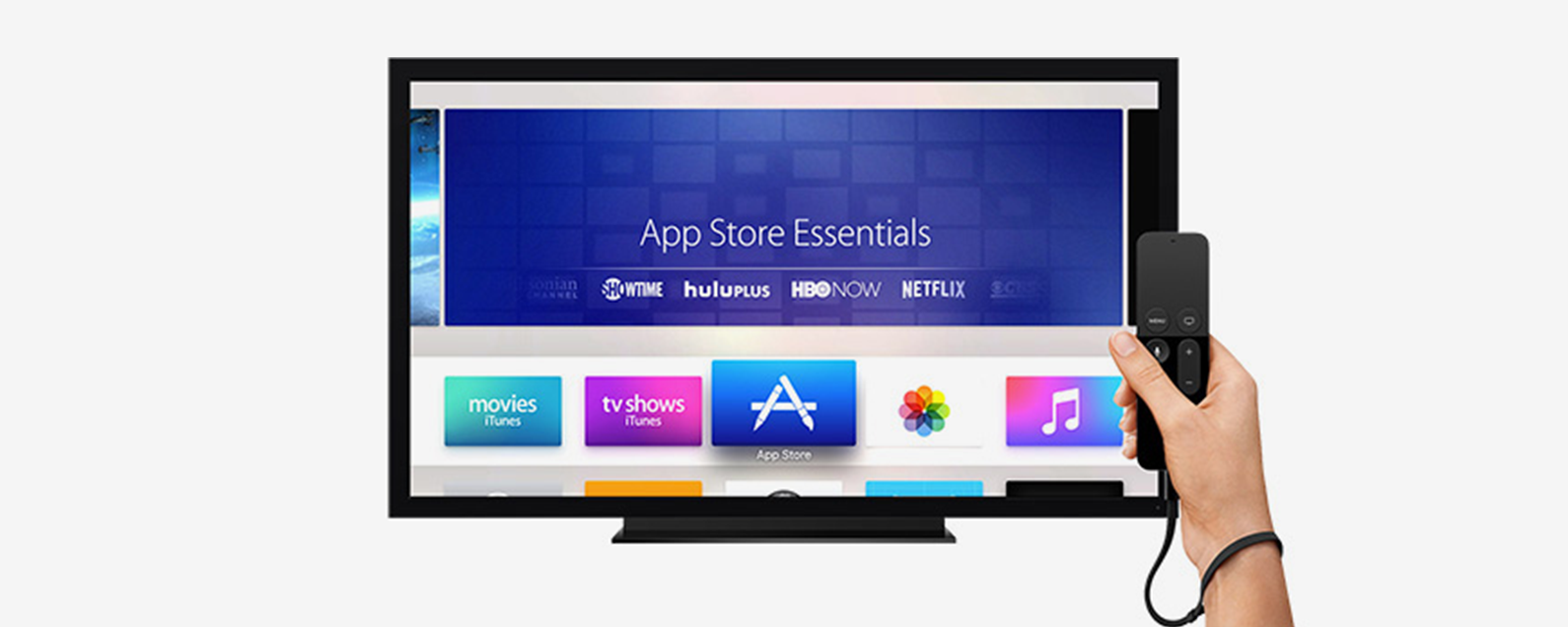要知道什麼
- 在了解如何降級 iOS 之前,您需要執行幾個步驟以避免遺失資料或遇到問題。
- Apple 不會讓 iOS 降級變得容易,因為 iOS 更新通常會改進安全功能並修復漏洞和洩漏。
- 了解如何在不遺失資料的情況下安全地將 iOS 17 降級到 16!
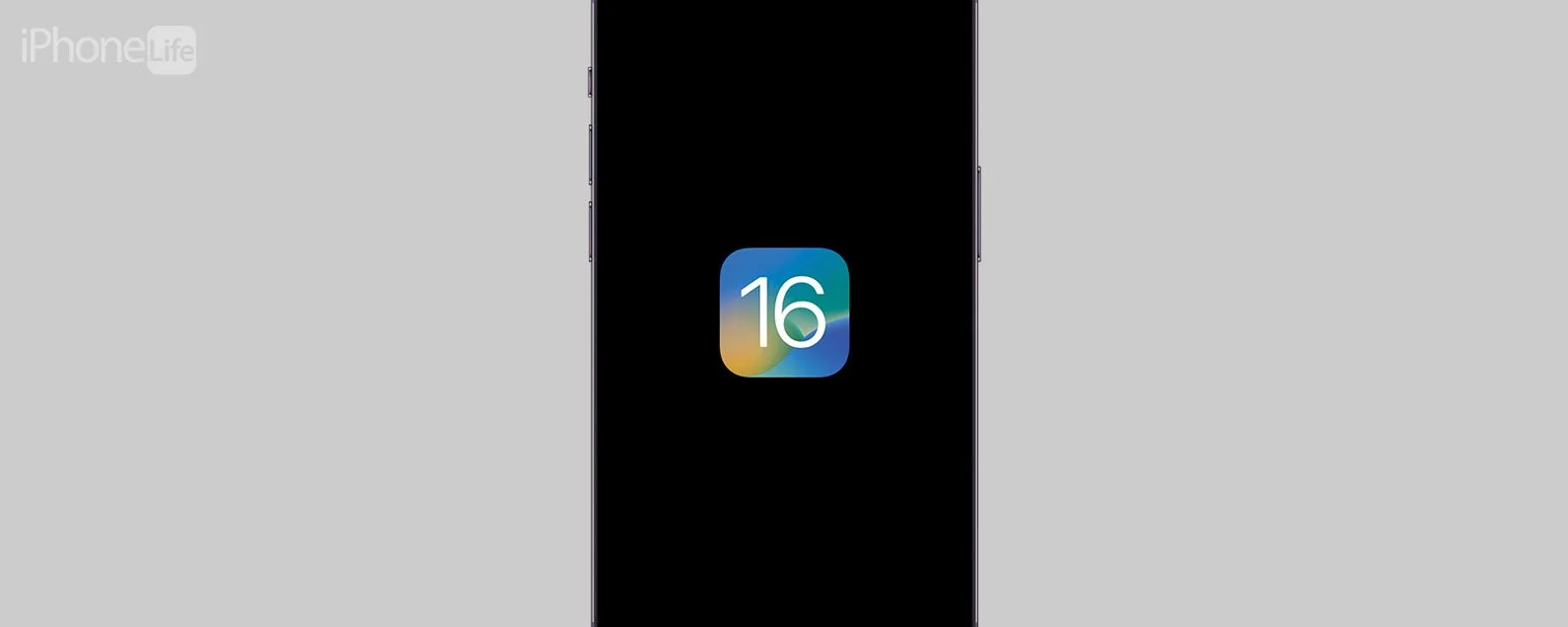
苦苦掙扎於有缺陷的軟體或只是不喜歡最新的功能? Apple 並不能讓您輕鬆恢復到先前的軟體版本。在開始之前,我們將介紹您在重新安裝 iOS 軟體之前需要了解的一些重要事項,然後我們將引導您了解如何降級 iOS 版本。
跳轉至:
- 重要的!降級 iOS 前請閱讀
- 第 1 步:找到您的 iPhone 型號
- 第 2 步:建立資料的完整備份
- 步驟 3:將 IPSW 檔案下載到計算機
- 第 4 步:準備 iPhone 降級 iOS
- 步驟 5:將裝置還原為降級的 iOS 版本
- 第 6 步:在 iPhone 上恢復備份
- 常問問題
重要的!降級 iOS 前請閱讀
要重新安裝 iOS 更新,您需要在電腦上下載先前的軟體版本,將 iPhone 恢復到出廠設置,在 iPhone 上加載下載的軟體,然後從先前的備份恢復資料。由於這個過程,在決定卸載最新的 iOS 之前,您需要考慮一些重要的要點:
- 最新 iOS 更新後您將遺失所有資料。這是因為降級到較早版本的軟體後,無法再使用較新版本的備份。雖然您仍然可以使用早期的備份,但您仍然會丟失一些資料。
- Apple Watch 用戶可能會失去一些功能。如果您已經在 Apple Watch 上安裝了最新的 watchOS,則降級 iPhone 軟體後可能無法完全使用您的穿戴裝置。這是因為無法降級您的 watchOS,這可能會導致不相容。
- 確保先前的軟體版本仍然經過 Apple 簽名。如果軟體版本不再簽名,則 Apple 已停止支援該 iOS 版本,您無法降級。要快速檢查這一點,請轉至ipsw.me並選擇您的裝置和所需的軟體版本,查看 iOS 是否仍已簽署。
筆記:所有 iOS 14 版本和 iOS 15.0 以及部分 iOS 16 版本均已未經 Apple 簽名,因此您無法再將 iPhone 軟體降級到這些版本。
儘管遇到上述挫折,如果您認為恢復到以前的 iOS 版本仍然是您的最佳選擇,請按照以下說明卸載 iOS 更新。如果您想了解如何充分利用您的 iPhone,請考慮免費註冊每日提示。

發現 iPhone 的隱藏功能
獲取每日提示(帶有螢幕截圖和清晰的說明),以便您每天只需一分鐘即可掌握您的 iPhone。
第 1 步:找到您的 iPhone 型號
要降級您的 iOS 版本,您需要知道您的 iPhone 型號,以便選擇要下載的正確軟體。如果您已經知道您的 iPhone 型號(例如 iPhone 14 或 iPhone 13 Pro Max),則可以跳過此部分並轉到下一部分。如果您不確定自己擁有哪款 iPhone,請按照以下步驟快速找到您的 iPhone 型號。
- 打開設定應用程式。

- 輕敲一般的。

- 輕敲關於。

- 您會看到旁邊列出了您的 iPhone 型號型號名稱。

第 2 步:建立資料的完整備份
在開始之前,我建議您建立 iPhone 資料的完整備份iCloud或給你的電腦。如上所述,降級時您無法使用最新的 iOS 備份,但此額外備份可作為額外的安全措施。透過建立備份,如果您在降級軟體後改變主意並想要重新安裝最新版本的 iPhone 軟體,則可以完全恢復資料。當有疑問時,我發現擁有額外的備份總是更好。
步驟 3:將 IPSW 檔案下載到計算機
下一步是下載適合您的 iPhone 型號的舊版 iOS。 Apple 不提供舊版軟體的下載,因此我建議使用這個網站,它提供免費下載。
將下載 .ispw 檔案。您可以將此檔案保留在「下載」資料夾中,也可以將其移至桌面,以便您可以在以下步驟中更輕鬆地找到它。
第 4 步:準備 iPhone 降級 iOS
現在,我們將讓您的 iPhone 做好 iOS 降級的準備。為此:
- 使用 Lightning 線將 iPhone 連接到 PC 或 Mac。
- 使用以下部分中所述的方法將您的 iPhone 置於恢復模式。
如何將 iPhone 置於恢復模式
進入復原模式後,您將遺失使用最新 iOS 期間的所有數據,因此如果您想建立備份,則需要在執行以下步驟之前執行此操作。
- iPhone 8 或更新機型,包括 iPhone SE(第 2 代):按下並快速釋放音量增大按鈕。按下並釋放音量調低按鈕。然後,按住側邊按鈕,直到看到恢復模式畫面。
- iPhone 7:按住音量調低按鈕和電源按鈕,直到進入恢復模式畫面。
- iPhone 6s 或更早機型:按住主頁按鈕和電源按鈕,直到到達恢復模式畫面。
步驟 5:將裝置還原為降級的 iOS 版本
還記得我們下載的 ISPW 檔嗎?現在,我們將在將您的裝置還原到先前的軟體時使用它。在您的 iPhone 仍連接到電腦的情況下,請按照以下步驟操作:
- 如果您使用的是 macOS Catalina 或更高版本,請開啟 Finder,然後點選側邊欄中的 iPhone。 (如果您使用的是早於 macOS Catalina 的 PC 或軟體,請開啟 iTunes。)
- 按住 Shift 鍵 (PC) 或 Option 鍵 (Mac),然後按一下恢復按鈕。
- 選擇.ipsw 文件你之前下載的。
- 點選打開。
- 點選同意接受 Apple 的條款和條件。
恢復設備的過程將開始,大約需要 15 分鐘。
第 6 步:在 iPhone 上恢復備份
一旦您的 iPhone 恢復,它將提供您下載的早期 iOS 版本的乾淨副本。要將您的簡訊、應用程式和其他資料恢復到手機上,您必須從備份中恢復。如前所述,您無法從最新 iOS 更新後製作的備份進行恢復,因此您需要使用較舊的備份。以下是恢復 iPhone 備份的方法:
- 如果您使用的是 macOS Catalina 或更高版本,請開啟 Finder,然後點選側邊欄中的 iPhone。 (如果您使用的是早於 macOS Catalina 的 PC 或軟體,請開啟 iTunes。)
- 選擇恢復備份。
- 選擇您要還原的 iOS 備份。 (透過查看備份日期確保它是正確的。)
- 如果您要從加密備份恢復,請在系統詢問時輸入密碼。
恢復過程完成時,請保持設備插入電腦。完成後,您的 iPhone 將運行您選擇的軟體版本,並且您將擁有恢復更新之前的所有資料。
常問問題
- iOS版本可以降級嗎?可以從最新的 iOS 降級到以前的版本。然而,你無法回到很遠的地方。截至 2023 年 11 月,您只能將 iPhone 軟體恢復至 16.6.1。直到今年稍後發布下一個最新的 iOS 之前,情況都會如此。
- 降級iOS會刪除所有內容嗎?是的。因此,在降級到以前的 iOS 之前,請按照上述步驟並備份您的裝置非常重要。
- 您可以在 iOS 上返回舊版本的應用程式嗎?更新應用程式後,您將無法回滾或重新安裝該應用程式的先前版本。
這就是全部了!如果你有興趣,也可以學一下如何查看 iPhone 上的服務記錄。